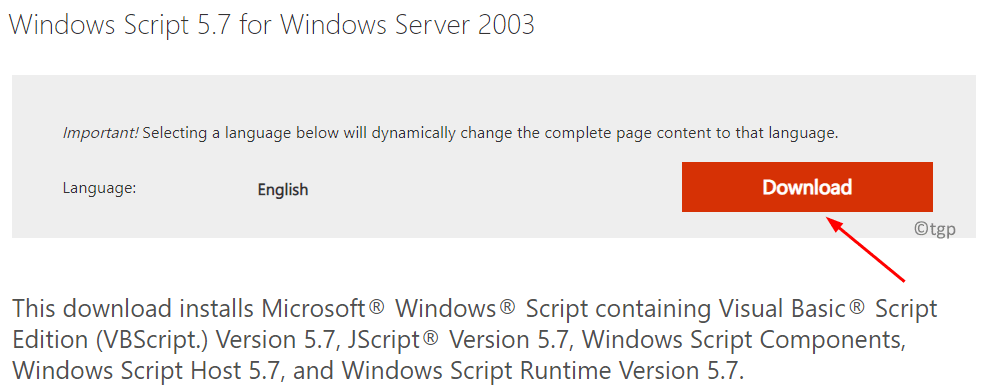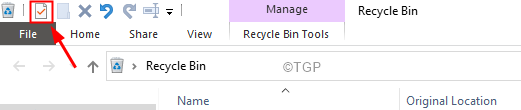- Epic Games Launcherin avulla pelaajat voivat linkittää Xbox Live -tilinsä Epic Games -tiliinsä.
- Mutta jos haluat käyttää Xbox Live -tiliä uudelleen, sinun on ensin irrotettava sen linkitys Epicistä.
- Tämä opas näyttää, kuinka voit poistaa Xbox Live -tilisi linkityksen Epic Games -kaupasta.
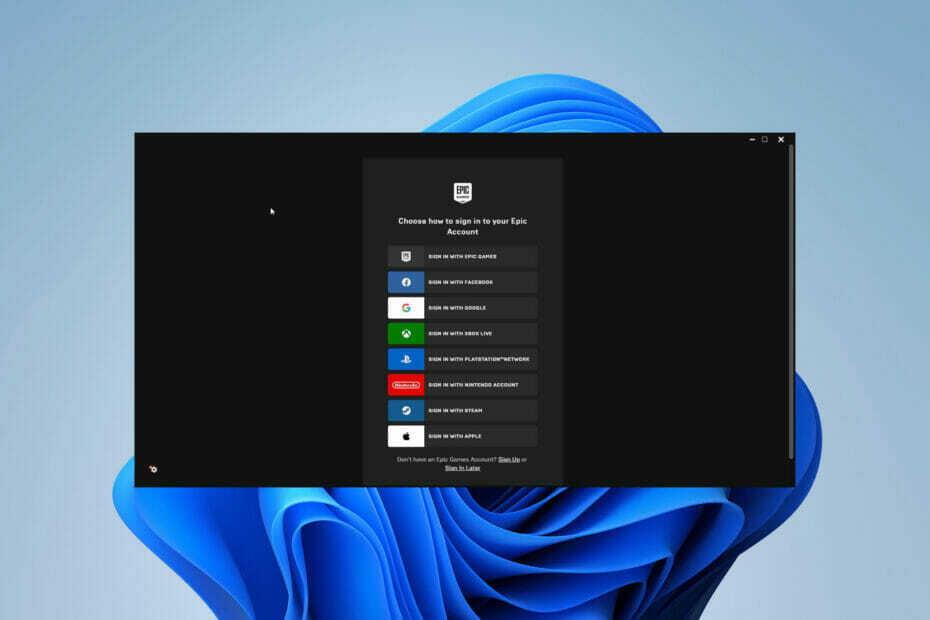
XASENNA NAPSAUTTAMALLA LATAA TIEDOSTOA
Tämä ohjelmisto korjaa yleiset tietokonevirheet, suojaa sinua tiedostojen katoamiselta, haittaohjelmilta ja laitteistohäiriöiltä ja optimoi tietokoneesi parhaan mahdollisen suorituskyvyn saavuttamiseksi. Korjaa PC-ongelmat ja poista virukset nyt kolmessa helpossa vaiheessa:
- Lataa Restoro PC Repair Tool joka tulee Patented Technologiesin mukana (patentti saatavilla tässä).
- Klikkaus Aloita skannaus löytääksesi Windows-ongelmia, jotka voivat aiheuttaa tietokoneongelmia.
- Klikkaus Korjaa kaikki korjataksesi tietokoneesi turvallisuuteen ja suorituskykyyn vaikuttavia ongelmia
- Restoron on ladannut 0 lukijat tässä kuussa.
sinä pystyt kirjaudu sisään Epic Games Storeen erilaisilla tileillä. Voit kirjautua sisään Facebook-tilillä, Gmaililla, Steamilla ja jopa Xbox Live (XBL) -tililläsi.
Koska Epic Gamesillä on niin monia nimikkeitä monilla alustoilla, se on tapa yhdistää kaikki ja tehdä kirjautumisesta helppoa Fortnite tilille esimerkiksi. Tästä voi kuitenkin syntyä ristiriitoja.
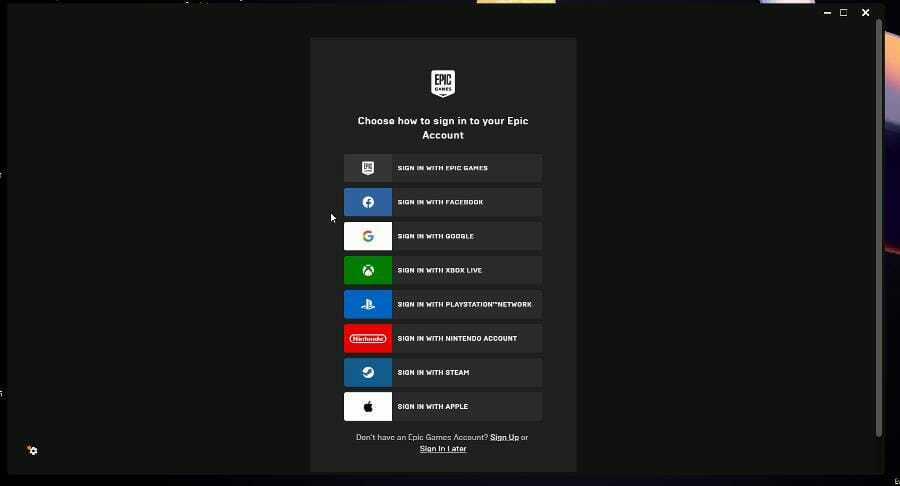
Jos yrität luoda uuden Epic Games -tilin Xbox Live -tunnisteellasi, saatat saada viestin, jonka mukaan XBL-profiilisi on jo liitetty johonkin muualle, etkä voi käyttää sitä.
Tämä opas näyttää, kuinka voit poistaa Xbox Live -tilisi yhteyden Epic Games -kaupasta.
Xbox Live -tilin linkityksen poistaminen Epic Games -kaupasta
1. Poista linkitys sovelluksesta
- Avaa Epic Games Store -sovellus.
- Kirjaudu sisään Epic-tilillesi.
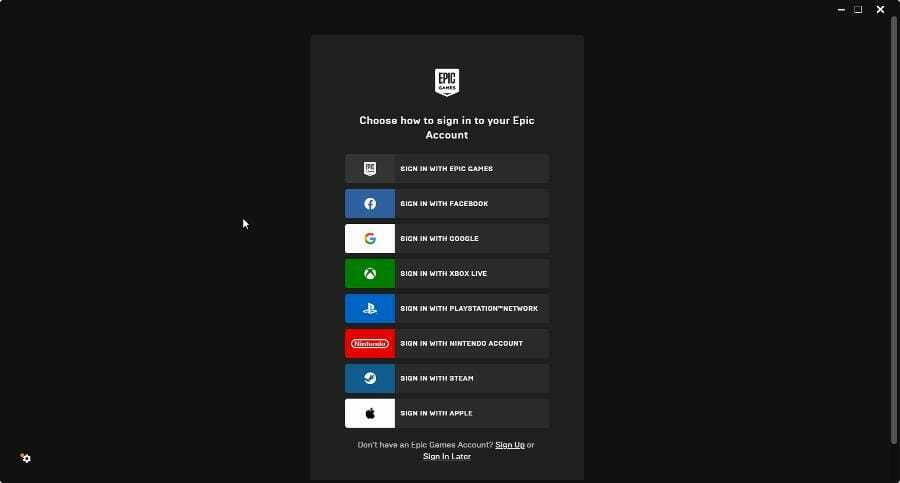
- Kun olet kirjautunut sisään, napsauta profiilisi kuvaketta oikeassa yläkulmassa. Avattava valikko tulee näkyviin.
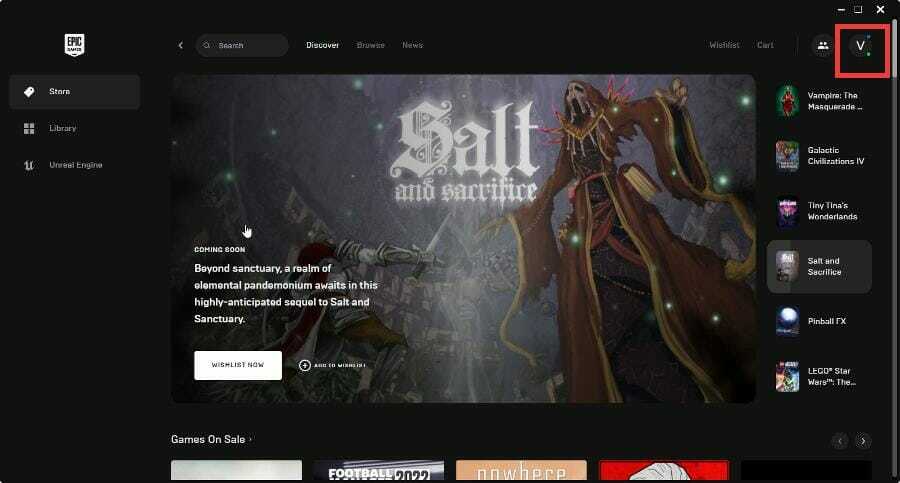
- Napsauta Tili.
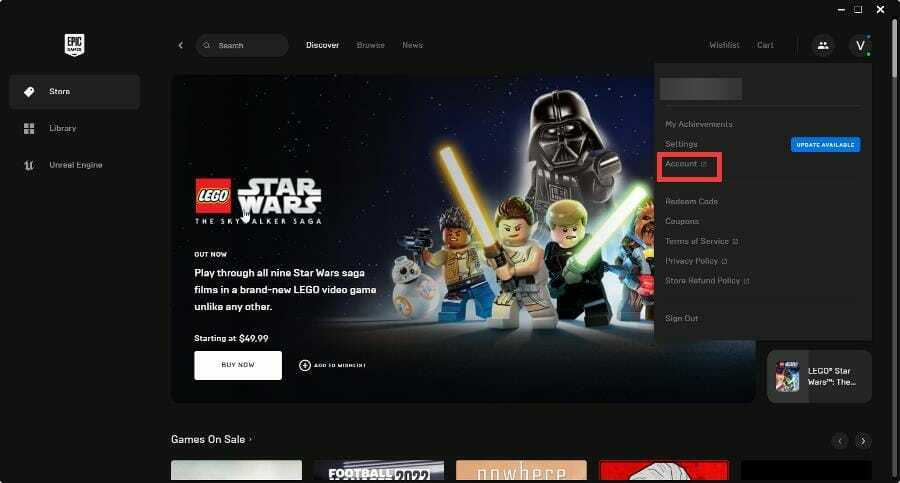
- Linkin napsauttaminen avaa Epic Games -tilin asetukset verkkoselaimessa.
- Napsauta vasemmalla puolella olevaa Yhteydet-välilehteä.
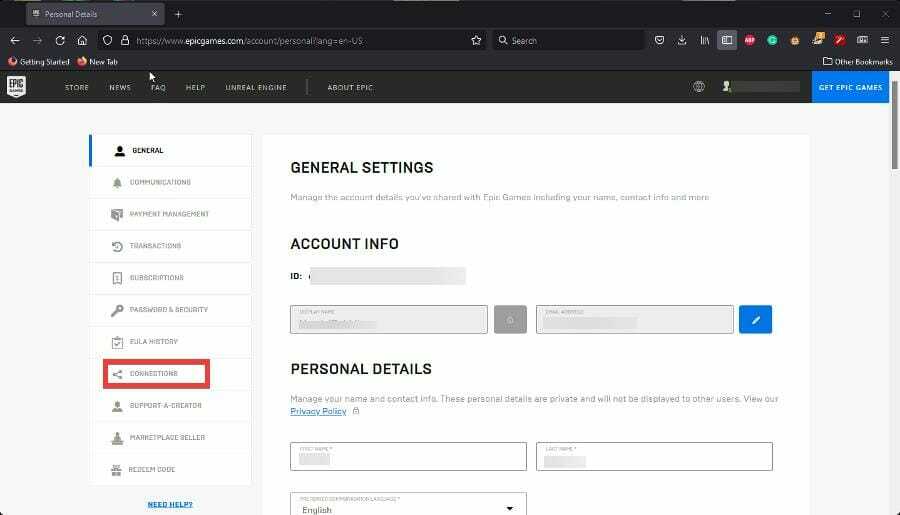
- Napsauta Yhteydet-kohdassa Tilit.
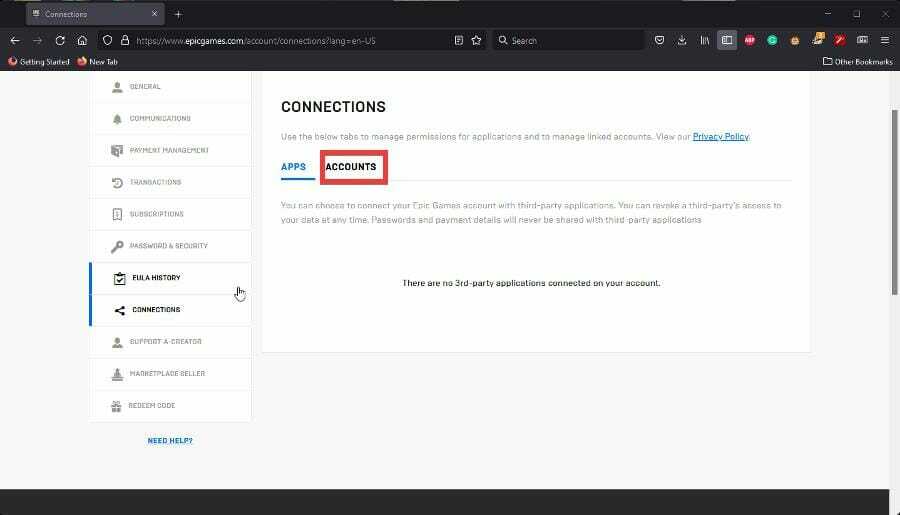
- Tilit-kohdassa näet kaikki muut Epic Games Storeen yhdistetyt tilisi.
- Etsi Xbox Live -tilisi ja napsauta Katkaise yhteys -painiketta.
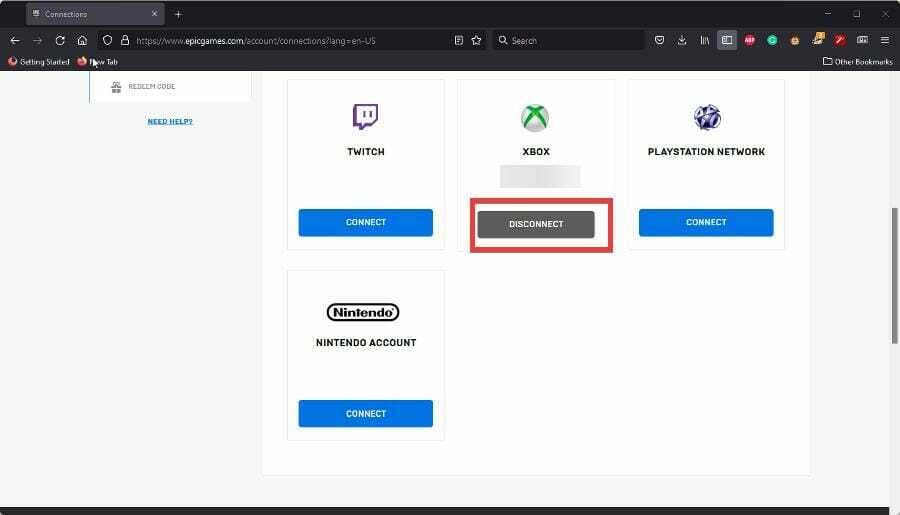
- Kun napsautat painiketta, näkyviin tulee varoitus, joka kertoo mitä tapahtuu. Et voi tallentaa edistymistäsi Xboxin Epic Games -peleihin.
- Sinun on napsautettava kaikkia näkyviä ruutuja. Ne kuvaavat muuntyyppisiä tietoja, jotka poistetaan Epic Games -tililtäsi, kuten ostot ja jaetun pelin eteneminen.
- Tee valintasi ja napsauta Poista linkitys -painiketta kulmassa prosessin viimeistelemiseksi.
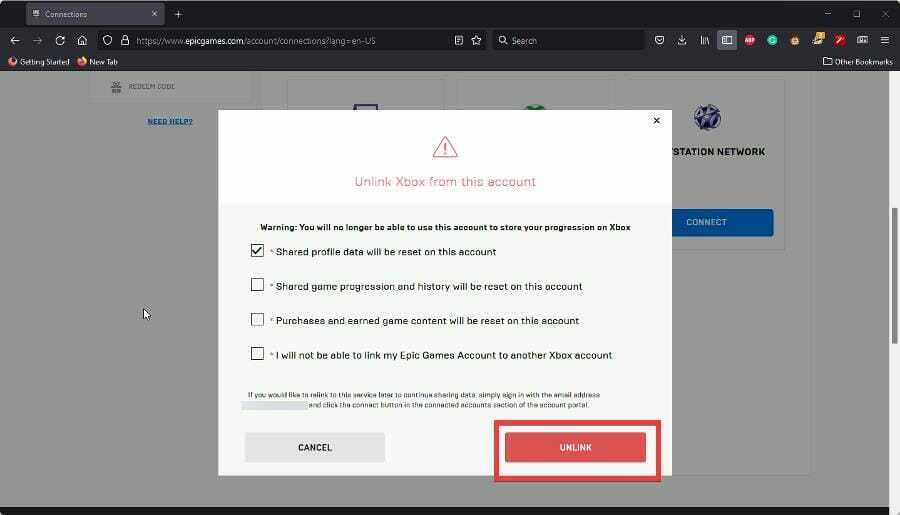
- Jos et rastita ruutuja, jotka osoittavat, että ymmärrät mitä tapahtuu, et voi jatkaa.
- Vahvistettu menettely käynnistysjärjestyksen muuttamiseksi Windows 11:ssä
- Acer Swift -verkkokameraa ei tunnistettu? 2 helppoa korjausta heti käyttöön
2. Poista linkitys selaimesta
- Etsi hakukoneessa Epic Games Store -verkkosivusto ja napsauta kuvassa näkyvää kohtaa.

- Klikkaus Kirjaudu sisään oikeassa yläkulmassa ja kirjaudu sisään Epic Games -tilillesi.
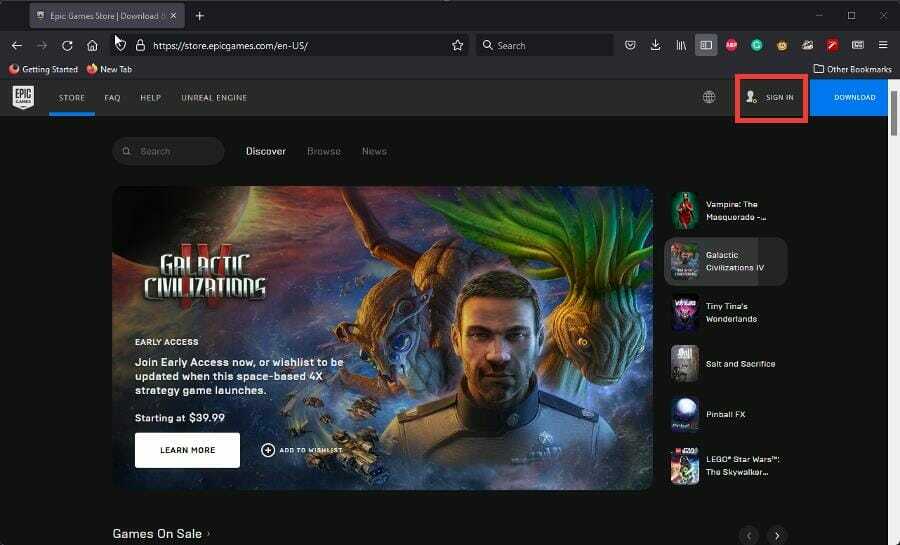
- Vie hiiri käyttäjätunnuksesi päälle avataksesi avattavan valikon ja klikkaa Tili.
- Kuten ennenkin, napsauta Yhteydet vasemmasta valikosta.
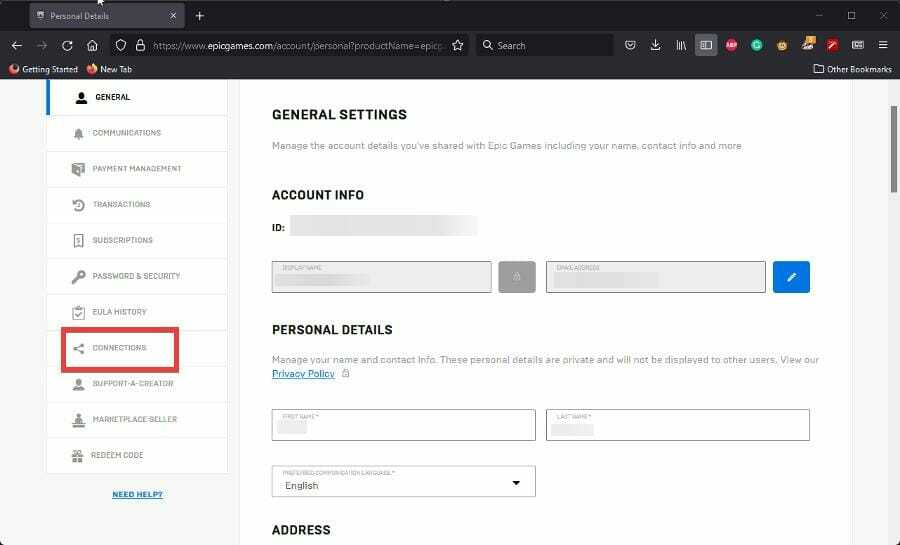
- Mene Tilit ja napsauta Katkaista -painiketta.
- Noudata samoja ohjeita kuin ennen valintaruutujen valitsemista ja napsauta Poista linkitys -painiketta.
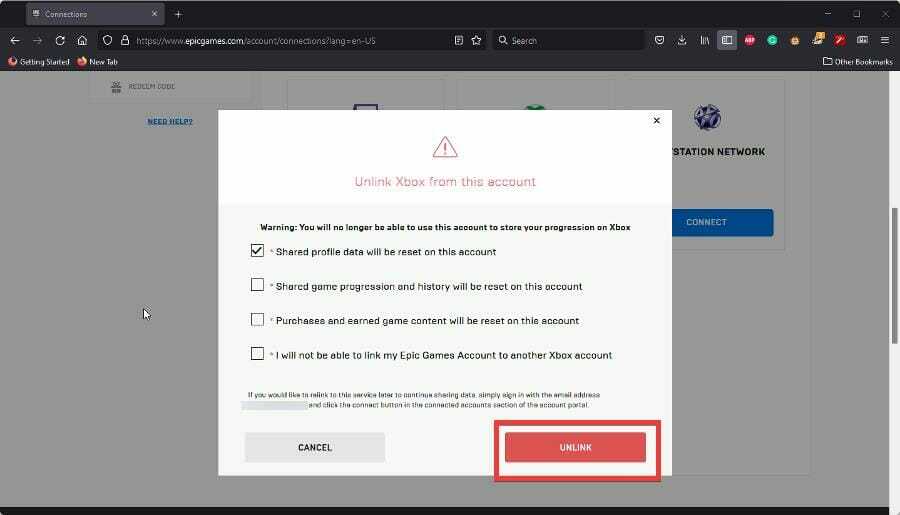
Mitä minun pitäisi tehdä, jos kohtaan ongelmia Epic Games Launcherin kanssa?
Toisinaan, Epic Games Launcher alkaa latautua väärin. Tämä voi johtua palvelinongelmista tai ylläpidosta, mutta jos ei, sinun on ehkä lisättävä sovellus poikkeuksena virustorjuntaan tai muutettava sen ominaisuuksia.
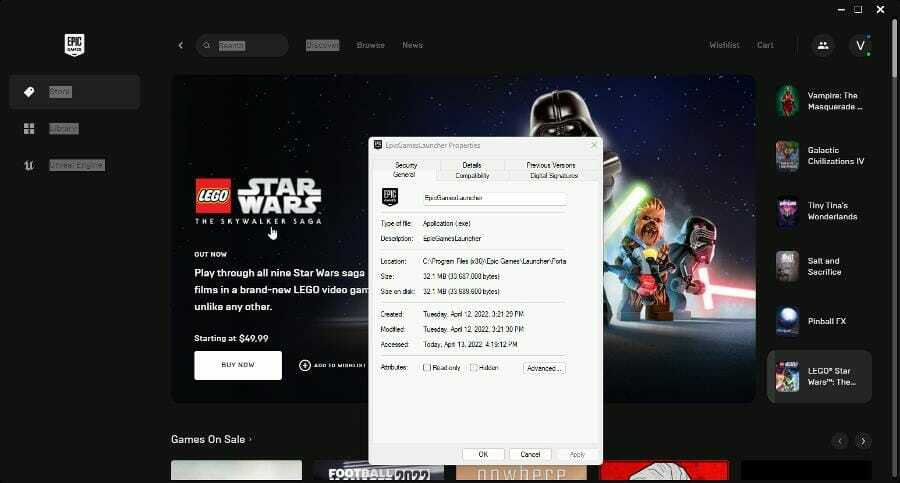
Saatat myös kohdata ongelmia Epic Games Launcher ei tue näytönohjainta. Tämä voi johtua vioittuneista tiedostoista tai yhteensopimattomuudesta käyttöjärjestelmän kanssa.
Voit vapaasti jättää kommentin alle, jos sinulla on kysyttävää muista Windows 11 -sovelluksista tai -ominaisuuksista.
 Onko sinulla edelleen ongelmia?Korjaa ne tällä työkalulla:
Onko sinulla edelleen ongelmia?Korjaa ne tällä työkalulla:
- Lataa tämä PC Repair Tool arvioitiin erinomaiseksi TrustPilot.comissa (lataus alkaa tältä sivulta).
- Klikkaus Aloita skannaus löytääksesi Windows-ongelmia, jotka voivat aiheuttaa tietokoneongelmia.
- Klikkaus Korjaa kaikki korjata Patented Technologies -ongelmia (Eksklusiivinen alennus lukijoillemme).
Restoron on ladannut 0 lukijat tässä kuussa.